一.选择数据区域,创建数据透视表
打开WPS表格后,首先用鼠标框选出要统计的数据范围,点击表格上方工具栏中左面第二个选项卡“插入”,随后选择“插入”选项卡中的第一个按钮“数据透视表”。如图1所示
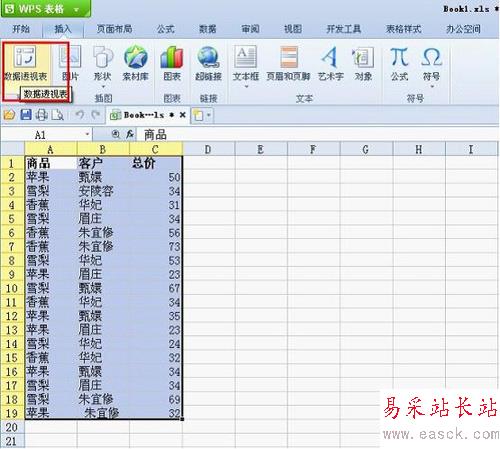
图1
二.选择数据透视表创建位置
点击“数据透视表”按钮后,弹出创建数据的对话框,在对话框的最下方选择数据透视表放置的位置,我们可以根据需要把表创建在当前的工作表中或创建在新的工作表中。然后点击“确定”。如图2所示
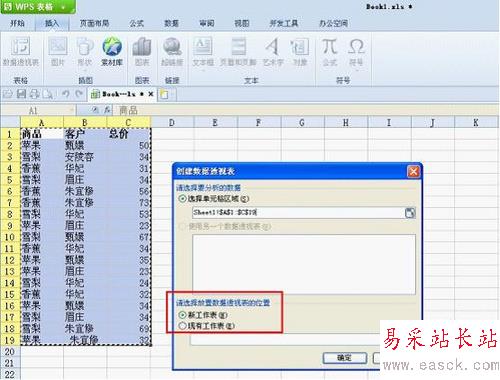
图2
三.设置数据透视表
在工作表的右侧设置透视表,我们可以根据表格的需要把“字段列表”中的字段逐个拖到“数据透视表区域”中。例如我们可以吧“商品”字段拖到“列区域”,把“客户”字段拖到“行区域”把“总价”字段拖入到“数据区域”如图3所示

图3

图4
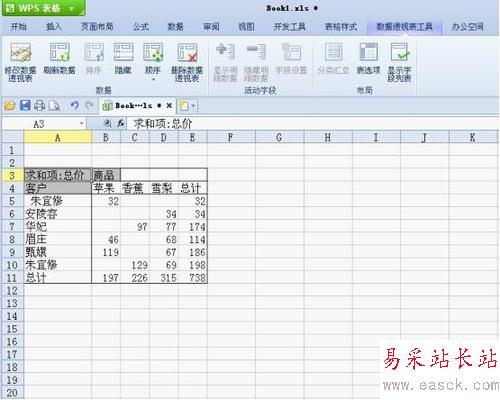
图5
点击“数据透视表”的关闭钮,一个数据透视表就做好了。如图5所示
新闻热点
疑难解答